Если у вас проблемы с программным обеспечением на вашем Samsung Galaxy Устройство S9 или S9 plus самое быстрое решение (для большинства проблем) очистит ваш кеш. Те же проблемы могут быть обнаружены на большинстве устройств на базе Android. Основной метод исправления любых программных ошибок или сбоев в вашем Galaxy S9 или Galaxy S9 Plus для всех завершить сброс настроек или выполнить очистку кэша.
При очистке кеша на самсунге Galaxy S9 и Galaxy S9 Plus, вы можете исправить такие проблемы, как зависание, сбой или зависание, следуя инструкциям ниже. Он не удаляет столько данных, сколько сброс к заводским настройкам, и удаляемые данные являются временными и в значительной степени не важны, поэтому вам не нужно беспокоиться о каких-либо ваших файлах. Имея это в виду, как правило, лучше сначала попробовать этот метод, когда вы решаете проблему.
Что такое кеш и для чего он нужен?
Что такое кеш и почему он должен быть очищен на вашем Galaxy смартфон?
Samsung Galaxy S9 и Galaxy S9 Plus имеет не только один тип кеша, но и два разных типа. Первый предназначен для приложений, а другой – для системы. Соответственно, они называются кешем приложений и системным кешем соответственно.
Любое приложение, которое вы устанавливаете на свой Galaxy S9 или Galaxy S9 Plus имеет свой собственный установленный кеш. Это позволяет хранить временные данные для лучшего и более эффективного использования при переходе от одного приложения к другому.
Системный кеш почти такой же, но вместо хранения данных приложения он делает то же самое для программного обеспечения операционной системы Android. Вот почему, когда возникает проблема с зависанием или сбоем приложения, лучшим вариантом будет очистить кэш приложения или системный кеш, чтобы помочь решить проблему.
Как очистить кеш приложения на Galaxy S9 или S9 +
Если у вас возникли проблемы с приложением, лучше убедиться, что оно обновлено, прежде чем делать что-либо еще. Предполагая, что приложение обновлено до последней доступной версии, вы можете очистить кеш только в этом приложении.
- Зайдите в настройки вашего устройства
- Откройте настройки «Приложения»
- Выберите нужное приложение
- Прокрутите вниз до «Хранения»
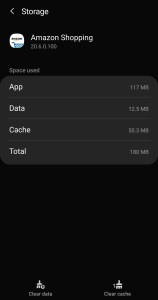
- Внизу нажмите «Очистить кеш»
Если вы очистите кэш для приложения; Такая информация, как данные для входа, не будет удалена. Если вы выберете опцию «Очистить данные», вся сохраненная информация (информация для входа) будет удалена.
Что делать, если очистка кэша приложения не помогает
Если вы очистили кеш отдельных приложений и у вас все еще возникают проблемы на вашем Samsung Galaxy S9 или Galaxy S9 Plus, следующим лучшим решением является удаление приложений, вызывающих проблемы, и перезагрузка устройства.
Если Samsung Galaxy S9 или Galaxy S9 Plus перезагрузился, и проблема все еще возникает, поэтому мы предлагаем вам выполнить очистку системного кэша (также известный как очистка раздела кэша на Galaxy S9 или Galaxy S9 Plus).
Перед очисткой системного кэша
В текущей версии (Android 10.0) кэш каждого приложения находится в системном кеше, который по умолчанию регулярно очищается. Поэтому пользователи, приходящие из предыдущих версий, могут запутаться при попытке удалить несколько МБ памяти или исправить проблему с поведением приложения.
Но есть и хорошие новости! Новая система делает уборку складских помещений еще проще. Существует специальный диспетчер устройств, который будет контролировать питание, память и оперативную память. Этот менеджер может повысить эффективность одним касанием. Для этого выполните следующие действия:
- Открытая конфигурация
- Перейдите в раздел «Уход за устройством» (старые версии Android могут включать «Обслуживание устройства»).
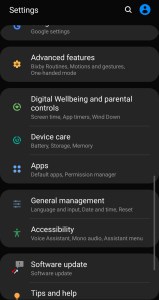
- Сенсорная память
- Нажмите «Очистить сейчас»

Выполнение этого действия позволит быстро удалить всю ненужную информацию, хранящуюся на телефоне. Если ваш телефон все еще не работает должным образом, пришло время очистить весь системный кеш.
Как очистить системный кеш на Galaxy S9:
- Начните с поворота Galaxy S9 или Galaxy S9 Plus выключен.
- Затем нажмите и удерживайте кнопки увеличения громкости, питания и Bixby одновременно, пока не увидите логотип Android и телефон не завибрирует.
- Вы можете отпустить кнопки, когда режим восстановления начинает загружаться.
- Затем используйте кнопки громкости, чтобы прокрутить вниз и выделить опцию Очистить раздел кэша.
- Как только он выделен, нажмите кнопку питания, чтобы выбрать его.
- Прокрутите вниз до Да с помощью кнопки громкости и нажмите кнопку питания, чтобы выбрать его.
- Перейдите к параметру Reboot System Now и нажмите кнопку питания, чтобы выбрать его.
- Наконец ты Galaxy S9 должен перезагрузиться с очищенным системным кешем.
Другие вещи, чтобы попробовать
Если у вашего телефона проблема с программным обеспечением, например всплывающие окна, удалите недавно загруженные приложения. Это можно сделать, выполнив те же действия, которые перечислены выше, чтобы очистить кэш. Вместо очистки кеша нажмите «удалить», чтобы удалить приложение. У нас есть статья, которая может помочь.
Просмотр ранее загруженных приложений как источника проблем вашего телефона может занять некоторое время, но это лучше, чем полный сброс настроек к заводским.
Вы также должны убедиться, что память вашего устройства не заполнена. Если ваш телефон опаздывает или выходит из строя, это может быть связано с тем, что у вас слишком много загруженных документов, фотографий и приложений.
Если проблемы сохраняются, следующий этап сброс настроек Galaxy S9. Если это так, не забудьте выполнить резервное копирование всего на телефоне, так как сброс настроек приведет к удалению всех ваших данных. Обратите внимание, что при восстановлении из резервной копии проблема может дублироваться, поскольку приложение с поврежденным файлом также выполнит резервное копирование и восстановление.
Если проблема достаточно серьезная, возможно, лучше настроить телефон как новое устройство и медленно добавлять контент.

Add comment